基本的な使い方
お問い合わせフォームの設置お問い合わせフォームを設置する
ご確認ください
以下のいずれかに該当する方は、新管理画面をご利用のため、解説とは部分的に異なる箇所があります。
- 2023年12月18日以降に、とりあえずHPの無料体験をお申し込みした方
- 「新管理画面への移行完了のお知らせ」の通知を受け取っている方
[お問い合わせフォームの設定]をタップ
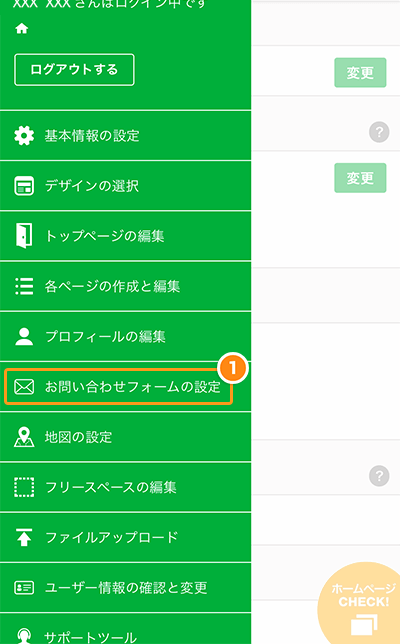
管理画面のメニュー[お問い合わせフォームの設定]をタップします。
ごあいさつ文を入力します
![[ごあいさつ文]を入力](https://pr.toriaez.jp/navi/manage/wp-content/uploads/2019/06/pic-howto_sp_1448_003.jpg)
[変更する]ボタンをタップします
![[変更する]をタップ](https://pr.toriaez.jp/navi/manage/wp-content/uploads/2019/06/pic-howto_sp_1448_004.jpg)
表示・非表示を設定します
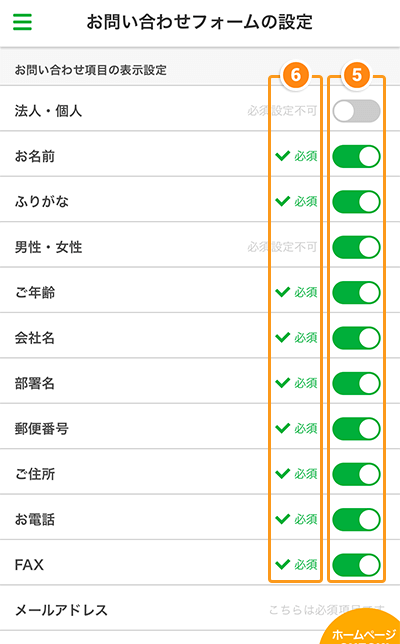
お問い合わせフォームに表示させたい項目を緑色のON状態にします。
必須項目を設定します
お客様に必ず答えてもらいたい項目にチェックを入れます。
※「法人・個人」「性別」「メールアドレス」はあらかじめ必須となっています。
あなたに届くメールの設定をします
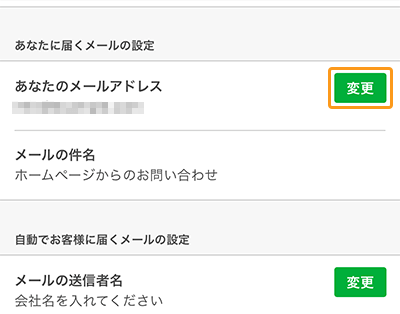
「あなたのメールアドレス」の右側の[変更]ボタンをタップします。
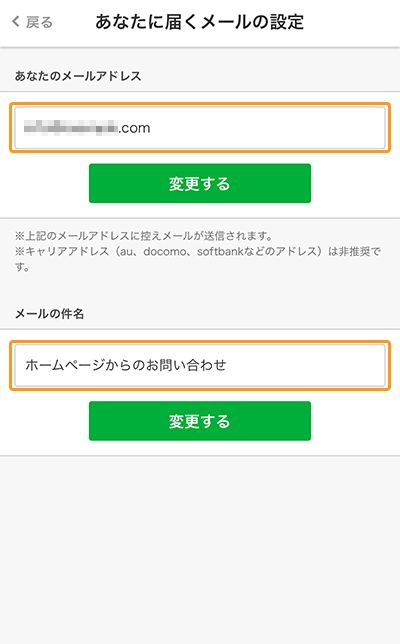
お問い合わせフォームから問い合わせがあった場合、その内容を届けるメールアドレスの設定をします。
通常の場合、あなたのメールアドレスでOKです。
メールの件名は、『ホームページからの問い合わせ』などとしておくと分かりやすいでしょう。
※初期設定では、無料体験申し込み時に登録されたメールアドレスが入っています。
※このアドレスが問い合わせ者に自動的に送られるメールの返信先として設定されます。
入力できたら、忘れずに各項目について[変更する]ボタンをタップします。
お客様へ送られるメールの設定をします
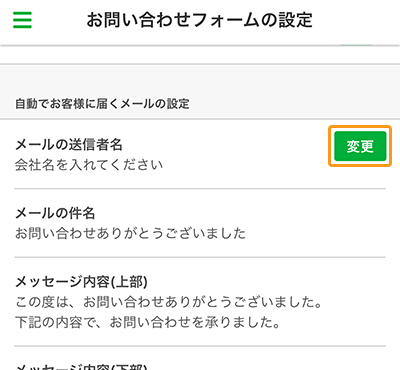
「メールの送信者名」の右側の[変更]ボタンをタップします。
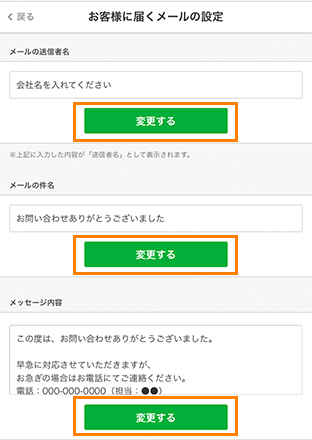
お問い合わせフォームから問い合わせがあった場合、問い合わせしたお客様へ自動的にごあいさつメールが届くようになっています。
ここで、その自動メールの内容を設定します。
入力できたら、忘れずに各項目について[変更する]ボタンをタップします。
ホームページを確認します
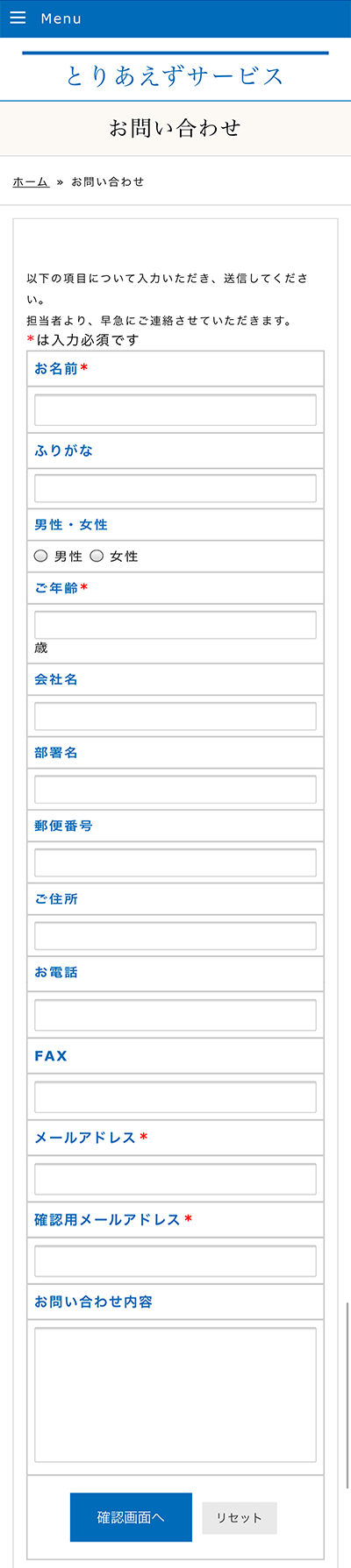
右下の[ホームページCHECK!]をタップして、実際のお問い合わせフォームを確認してみます。
テスト送信してみます
適当に入力して、自分宛に送信してみます。
ちゃんと届くか、メールを受信して確認してみます。

![公開/非公開の設定から[公開]を選択](https://pr.toriaez.jp/navi/manage/wp-content/uploads/2019/06/pic-howto_sp_1448_002.jpg)


